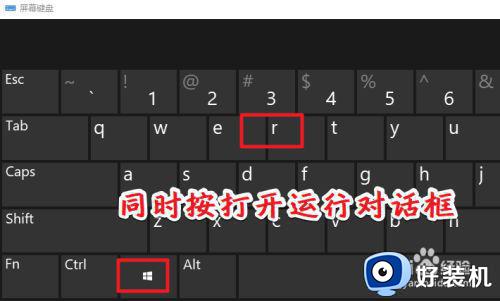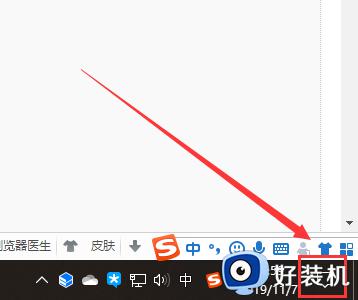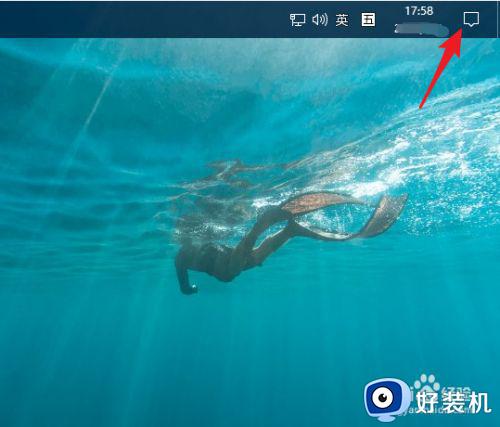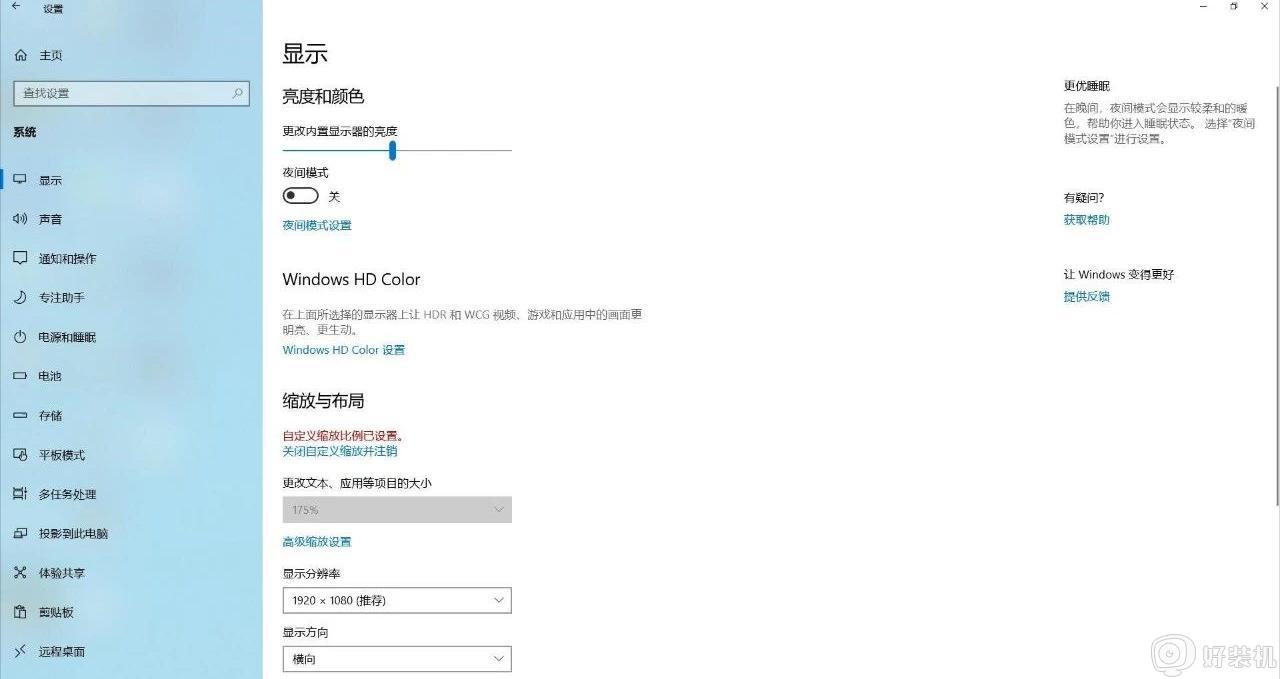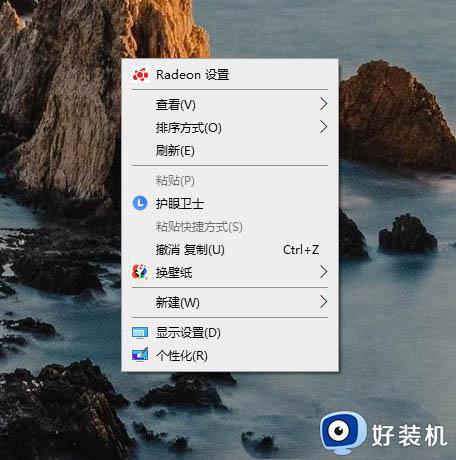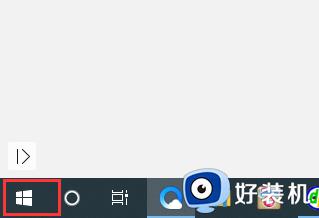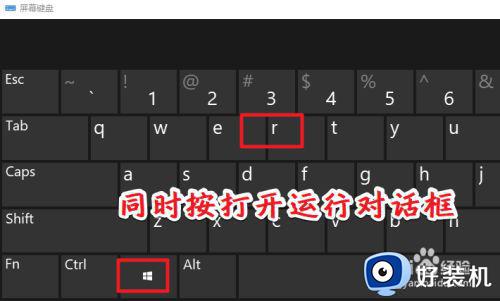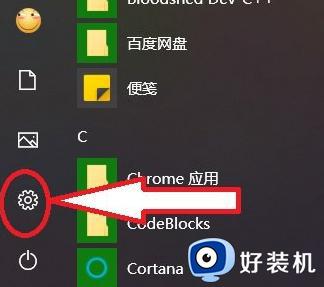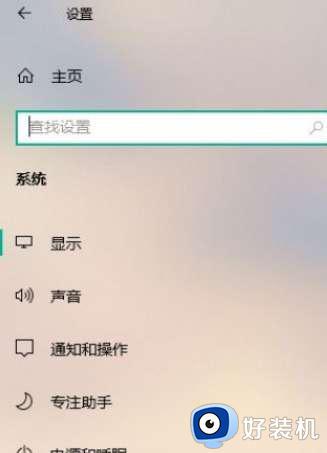win10 怎么关闭夜间模式 win10关闭夜间模式的步骤
时间:2021-08-07 15:06:00作者:huige
在win10系统中,有一个夜间模式,可以方便用户们在晚上的时候使用,但是许多小伙伴并不喜欢这个功能,那么win10 怎么关闭夜间模式呢?关闭方法并不难,想知道的用户们可以跟着小编一起来看看win10关闭夜间模式的步骤吧,希望帮助到大家。
具体步骤如下:
1、首先将win10打开,点击【菜单】按钮。
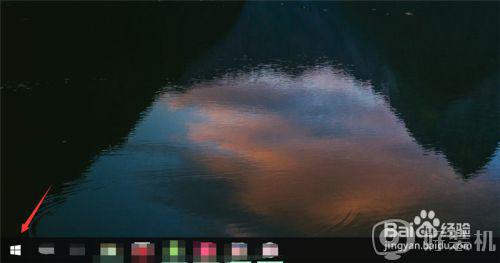
2、然后在菜单界面,点击【设置】选项。
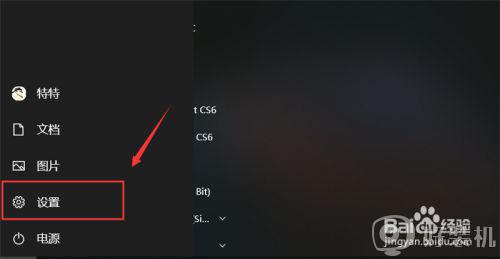
3、然后在设置界面,点击【系统】选项。
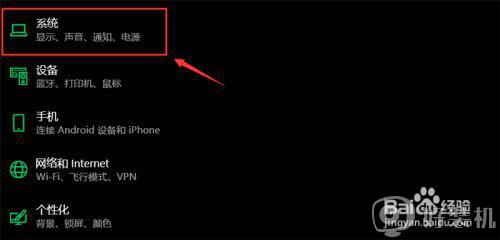
4、然后在系统界面,点击【显示】选项。
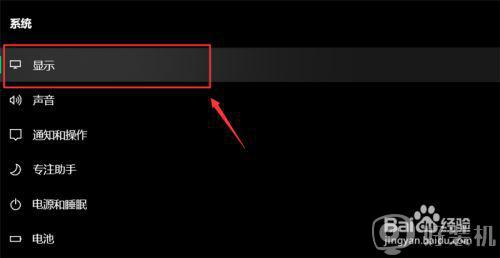
5、然后在里面点击夜间模式下面的按钮,可以将其关闭或者开启,按钮灰色就是关闭状态。
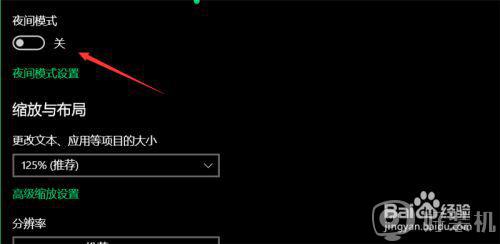
6、当按钮变成绿色的时候,就开启了夜间模式。
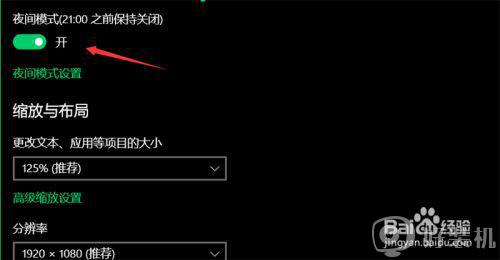
上面给大家讲解的就是win10关闭夜间模式的步骤,有这个需要的用户们可以按照上面的方法来关闭就行了,大家可以试试看吧。